Añadir una superposición GIF a un vídeo y a una imagen puede servir para hacerlo más atractivo. Pero, ¿cómo añadir una superposición GIF? En este artículo de MiniTool movie maker puede ayudarte a añadir una superposición GIF de manera eficaz.
Pero, ¿qué es una superposición GIF? Una superposición GIF es un archivo GIF encima de otro archivo, como puede ser un vídeo, otro archivo GIF o una imagen. Si vas a superponer un GIF a un vídeo gracioso pero no tienes ni idea de cómo hacerlo, ¡sigue leyendo esto para encontrar la respuesta!
Cómo añadir una superposición GIF a un vídeo
Hay muchos editores de vídeo o editores de fotos que te permiten hacer una superposición GIF a un vídeo, por ejemplo el editor de vídeo VSDC y el editor de imágenes GIMP. Aquí te dejamos 3 métodos sencillos de superponer GIFs a tus vídeos.
Método 1. MiniTool MovieMaker
MiniTool MovieMaker es un editor de vídeo gratuito y fácil de usar, que dispone de varias funciones prácticas. Se puede utilizar para recortar y dividir vídeos, ajustar su velocidad, etcétera. Además, también permite añadir superposiciones GIF a tus vídeos, cambiar la duración de la superposición, ajustar la posición en la que aparecerá, etcétera. Aquí te dejamos los pasos para añadir una superposición GIF a un vídeo utilizando esta aplicación para superponer GIF gratuita.
Paso 1. Descargar e instalar MiniTool MovieMaker en tu equipo.
MiniTool MovieMakerHaz clic para Descargar100%Limpio y seguro
Paso 2. Ejecutar esta herramienta gratuita de edición de vídeo y después cerrar la ventana emergente para acceder a su interfaz principal.
Paso 3. Hacer clic en Importar archivos multimedia o arrastrar directamente los archivos multimedia objetivo desde tu ordenador y hacer clic en Abrir.
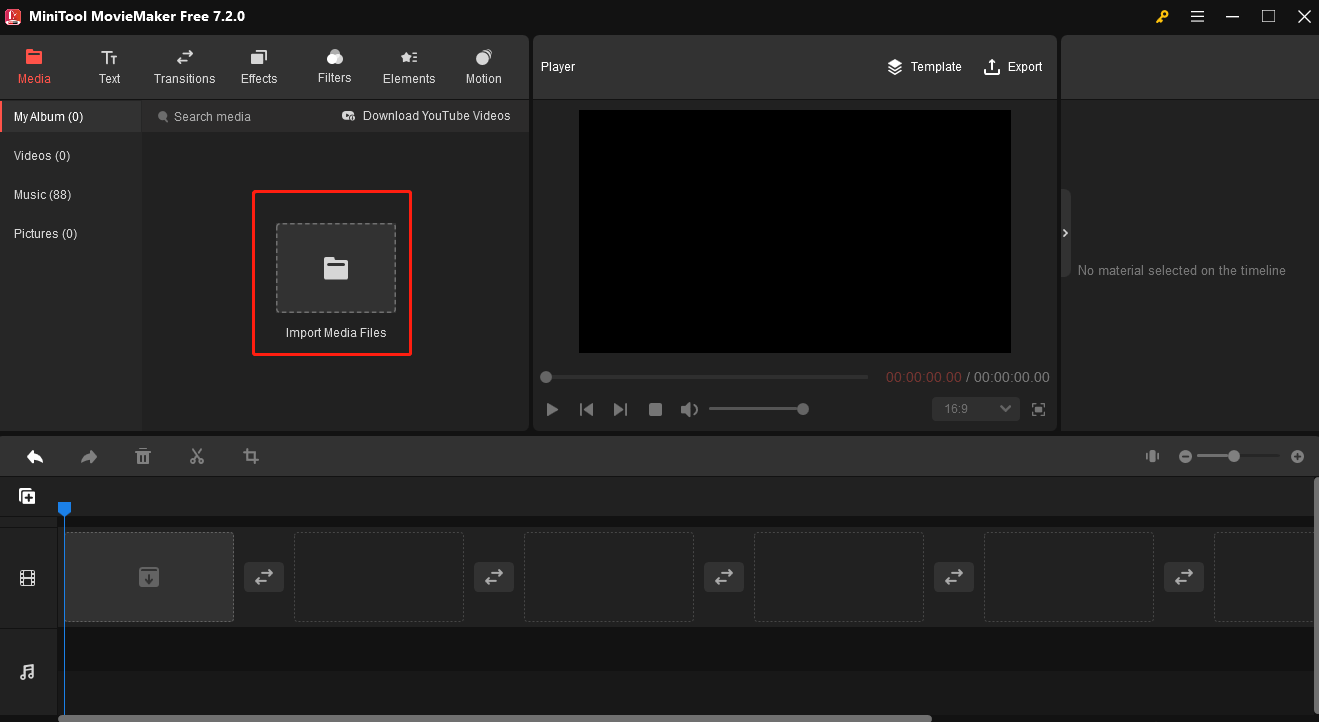
Paso 4. Hacer clic en el icono + del vídeo o arrastrarlo a la línea del tiempo.
Paso 5. Hacer clic en los Elementos. Luego clic en el icono Descargar que está en la esquina inferior derecha de los elementos que te interesan, o haz clic derecho en uno de los elementos y luego elige la opción Descargar todo.
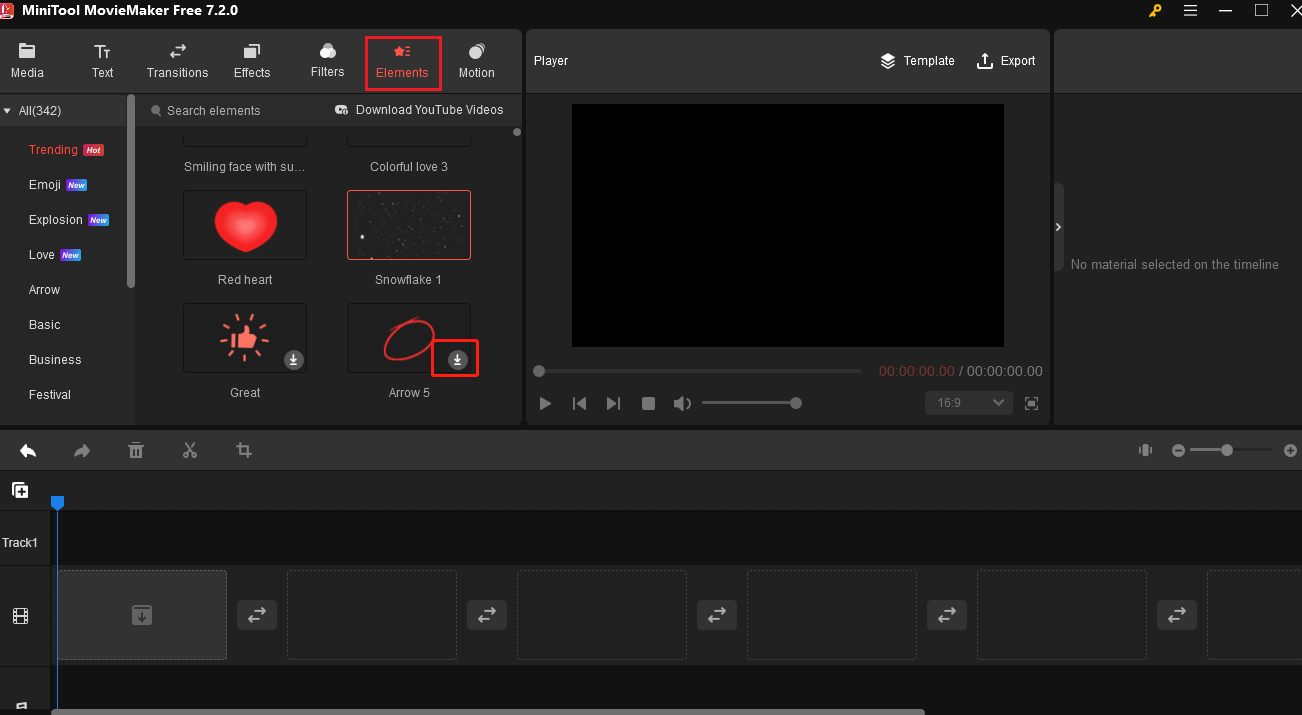
Paso 6. Hacer clic en el icono + que está en la esquina inferior derecha de la miniatura del elemento en cuestión o arrastrarlo para añadirlo así a la línea del tiempo.
Paso 7. Editar los elementos. MiniTool MovieMaker permite modificar la duración de los elementos, ajustar sus posiciones, partirlos, etcétera.
Existen 3 maneras de editar el elemento.
#1. Editar el elemento en la línea de tiempo.
- Hacer clic en un elemento de la línea de tiempo.
- Modificar la duración del elemento. Poner el cursor del ratón al inicio o al final del elemento hasta que cambie el cursor a una flecha de doble punta y arrastrarla hacia dentro o hacia fuera para alargarlo o acortarlo. O bien puedes utilizar las Tijeras o hacer clic en el icono de las Tijeras que está en la barra de herramientas de la línea de tiempo para partir este elemento y quitarle las partes que no nos interesan.
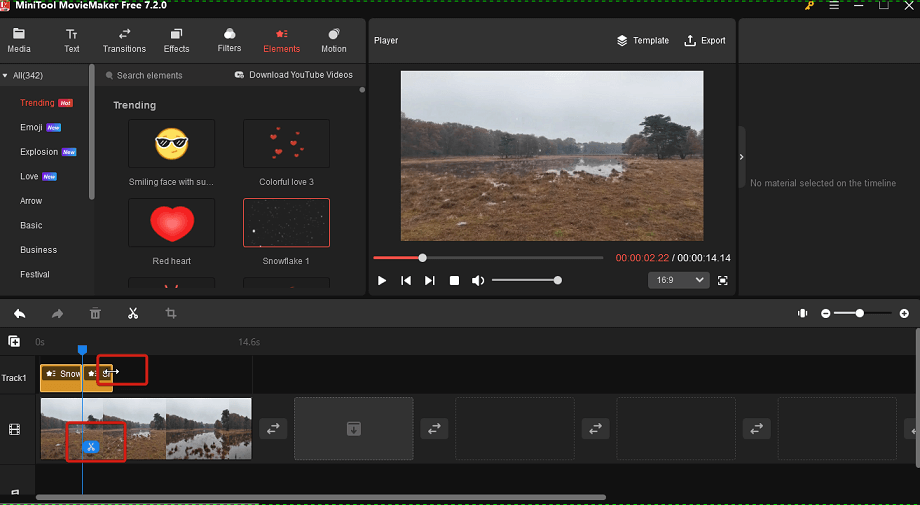
#2. Editar el elemento en las propiedades de los elementos.
- Haz clic en el objeto en la línea de tiempo y accede a Propiedades de los elementos.
- Voltear el elemento. Solo dale al icono Voltear horizontal/vertical para voltearlo de manera horizontal o vertical.
- Girar el Elemento. Mover el deslizador del Giro para girarlo en un ángulo determinado que decidas.
- Cambiar la escala. Mover el deslizador de la Escala para modificar su tamaño.

#3. Editar los elementos en la sección de la vista previa.
- Hacer clic en el elemento en la línea de tiempo y acceder a la sección del reproductor.
- Arrastrar el elemento hasta el lugar en el que quieras ponerlo y ajustar su posición.
- Poner el ratón en la parte de arriba del círculo pequeño y, cuando se convierta en una flecha curva, muévela para modificar el ángulo en el que está ese elemento.
- Poner encima el ratón de cualquiera de los círculos de las cuatro direcciones y moverlo hacia dentro o hacia fuera para reducir o hacer más grande el tamaño de ese elemento
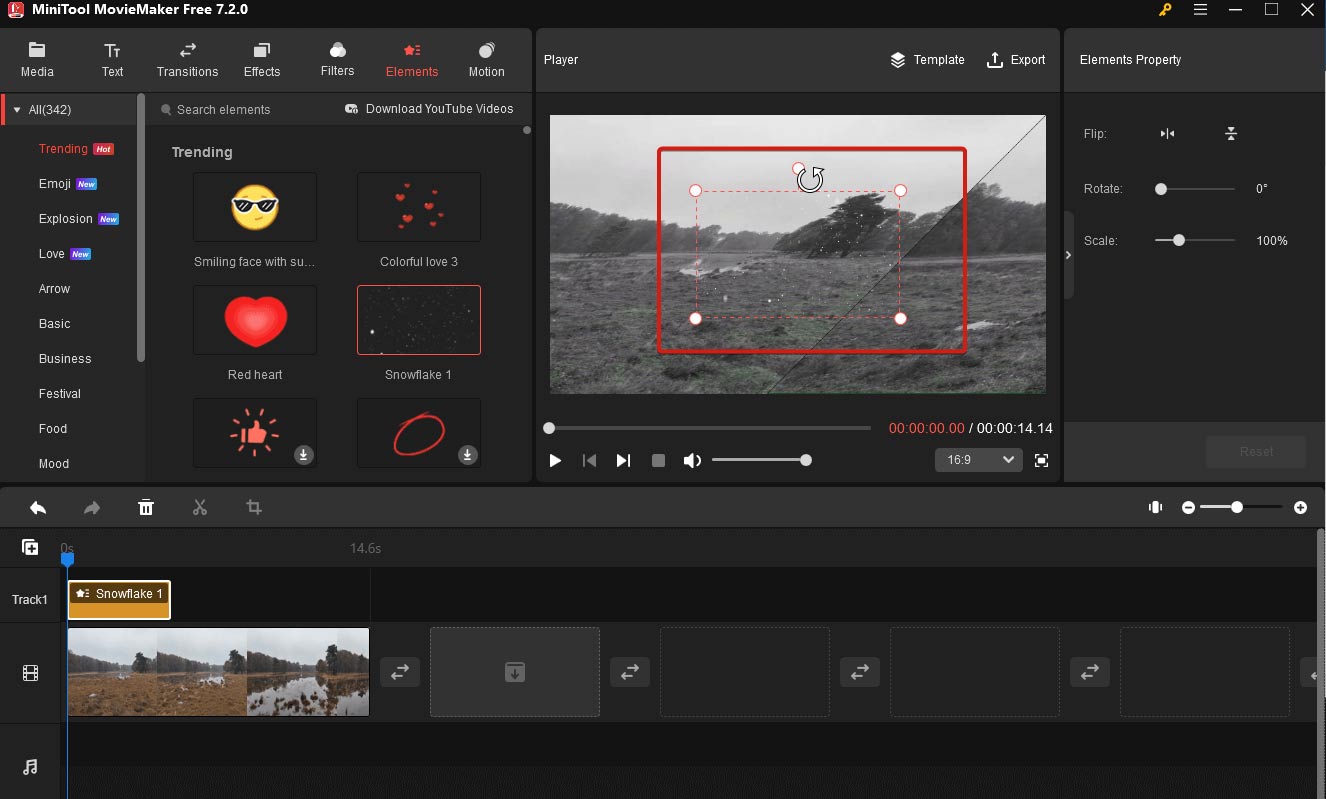
Paso 8. Hacer clic en Exportar. Es posible introducir un nombre para el archivo, elegir el lugar de guardado y también su formato. También es posible personalizarlo haciendo clic en la Configuración; y después accediendo a la Calidad, al Codificador, a la Resolución, la Velocidad de bits y la Velocidad de fotogramas. Por último, haz clic en Aceptar y en Exportar.
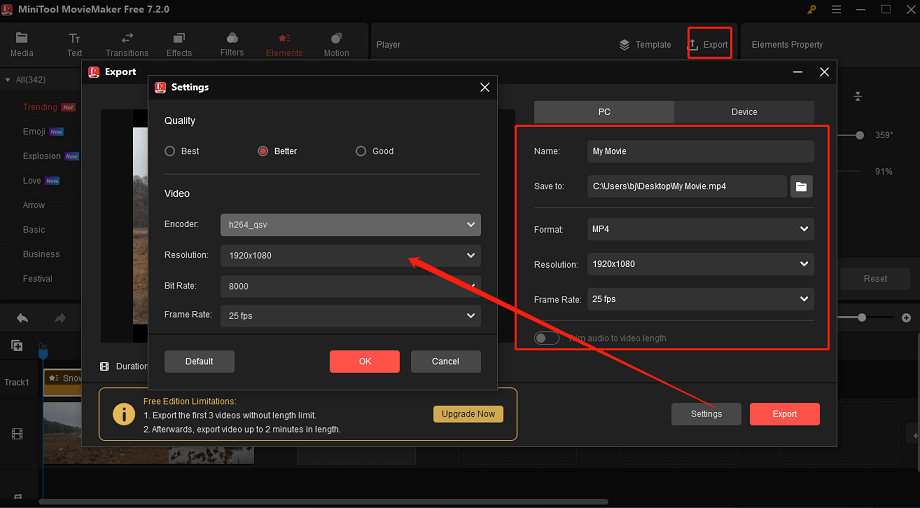
Método 2. Kapwing
Kapwing es un editor de vídeo en línea capaz de superponer GIFs e imágenes a tus vídeos. Además, trae un buen juego de herramientas de edición de vídeo, por ejemplo, un redistribuidor de vídeo, un cortador de vídeo, un divisor de vídeos, una herramienta para reproducir vídeo en bucle, un recortador de vídeo, herramientas para ajustar la velocidad del vídeo, etcétera. También puede utilizarse como editor de imágenes para quitarle el fondo a una imagen.
El único aspecto negativo de este creador de superposiciones GIF es que pone una marca con agua a tus vídeos.
Aquí te explicamos los pasos detallados para añadir una superposición GIF a un vídeo en línea.
Paso 1. Abrir el navegador y acceder a la página web de Kapwing.
Paso 2. Hacer clic en Iniciar edición para ejecutar esta herramienta para hacer superposiciones GIF.
Paso 3. Arrastrar y soltar el archivo de vídeo a Kapwing o presionar en la opción de Hacer clic para cargar para proceder a importar el archivo de vídeo.
Paso 4. Una vez hayas subido el vídeo, haz clic en el botón Imágenes que está en la barra de menú.
Paso 5. A continuación, busca el GIF que más te guste en la pestaña Búsqueda de imágenes o sube tu propio GIF, que hayas creado antes, en la pestaña Subir.
Paso 6. Ajustar el tamaño de la superposición GIF y moverla al sitio más adecuado.
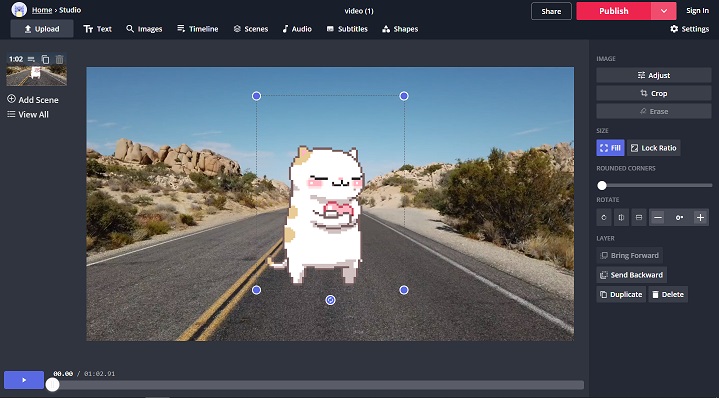
Paso 7. Cuando termines, haz clic en el botón Publicar para que se empiece a procesar tu vídeo.
Paso 8. Cuando termine el proceso, podrás elegir bajarte el archivo de vídeo o compartirlo directamente en Facebook o en otras redes sociales.
Cómo añadir una superposición GIF a una imagen
Si quieres superponer un GIF en línea, no puedes perderte esta herramienta de edición de imágenes – Free Online Image Editor, que soporta cualquier formato de imagen, incluyendo GIF. Como su nombre indica, este es un editor de imágenes en línea que permite editar todo tipo de imágenes online. Además, puede añadir superposiciones GIF a las imágenes y también permite redimensionar, recortar, fusionar imágenes y añadirles texto.
A continuación, te indicamos cómo superponer un GIF a una imagen.
Paso 1. Abrir la página web de Free Online Image Editor.
Paso 2. Elegir la imagen con la que quieres trabajar de tu ordenador y cargarla.
Paso 3. Cambiar a la pestaña Avanzado y hacer clic en Superponer imagen para subir el GIF.
Paso 4. Ajustar el tamaño de la superposición GIF con el deslizador Redimensionar marco y moviendo la superposición GIF al lugar adecuado. A continuación, aplicar los cambios.
Paso 5. Por último, dale al botón Guardar para descargarte la imagen con el GIF superpuesto.
Conclusión
Con estos 3 sencillos creadores de superposiciones GIF, es sencillo añadir una superposición GIF a tu vídeo o imagen, ¿verdad que sí? Ahora, ¡elige el creador de superposiciones GIF que más te guste y pruébalo!



Comentarios del usuario :